Pelajari cara mencegah browser Microsoft Edge selalu berjalan di latar belakang bahkan setelah Anda menutupnya.
Ketika Anda menutup browser tepi dengan mengklik ikon”X”pada bilah judul, Anda akan mengharapkannya untuk menutup sepenuhnya dan tidak berjalan sampai Anda membukanya lagi. Namun, seperti browser berbasis kromium lainnya, Microsoft Edge berlari diam-diam di latar belakang bahkan setelah Anda menutupnya. Ini memungkinkannya untuk meluncurkan lebih cepat ketika dibuka di waktu berikutnya, menampilkan pemberitahuan waktu-nyata, dan menjalankan pembaruan di latar belakang. Meskipun ini adalah hal yang baik, memiliki browser tepi yang berjalan terus-menerus akan mengkonsumsi sumber daya sistem, dan di laptop, ini dapat mengurangi waktu cadangan baterai.
Untungnya, pada Windows 11 dan Windows 10, Anda memiliki tiga cara untuk menghentikan browser tepi dari berjalan di latar belakang setelah Anda menutupnya. Dalam panduan cepat dan langsung ini, saya akan menunjukkan kepada Anda bagaimana melakukannya. Mari kita mulai.
sistem dan kinerja “tab pada sidebar kiri.klik opsi” “. Turn off “ startup boost “sakelar. Latar Belakang .
Langkah-langkah terperinci (dengan tangkapan layar)
Jika belum, buka browser tepi . Anda dapat melakukannya dengan mencari”Microsoft Edge”di menu start (tekan tombol”Windows”). Setelah terbuka, klik ikon” menu “(tiga titik horizontal) dan pilih opsi” pengaturan “. Ini membuka tab”Pengaturan”.
Buka tab” sistem dan kinerja “di bilah sisi dan kemudian klik opsi” “.
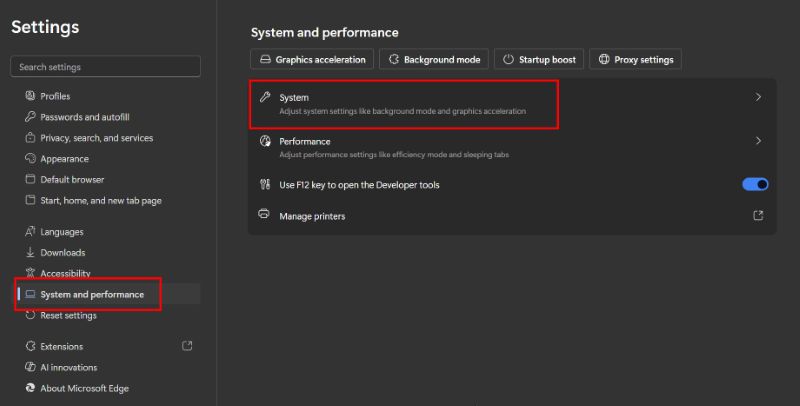
Next, turn OFF the “Startup boost“and “Continue running background extensions and apps when Edge ditutup “rogle.
itu. Mulai sekarang, Microsoft Edge tidak akan berjalan di latar belakang setelah Anda menutupnya.
Gunakan editor kebijakan grup untuk mencegah edge dari berjalan di latar belakang
Jika Anda mengelola banyak pengguna di komputer yang sama, daripada mengonfigurasi pengaturan secara manual untuk setiap pengguna, Anda dapat menggunakan editor kebijakan grup untuk mencegah microsoft edge dari Microsoft edge dari microsoft dari latar belakang. Here’s how.
Search for “Edit Group Policy“in the Start menu and open it.Go to the “Computer Configuration“> “Administrative Templates“folder.Go to the “Windows Components“> “Microsoft Edge“folder.Double-click the “Allow Microsoft Edge to pre-launch at Startup windows, saat sistem menganggur, dan setiap tepi waktu ditutup “kebijakan. Pilih” diaktifkan “opsi. Latar belakang setelah Anda menutupnya.
Langkah-langkah terperinci (dengan tangkapan layar)
Pertama, buka menu Mulai dengan mengklik tombol”Windows”. Selanjutnya, cari” Edit Kebijakan Grup “dan klik opsi” open “untuk membuka editor kebijakan grup. Selanjutnya, buka folder berikut .
Konfigurasi Komputer> Templat Administratif> Komponen Windows> Microsoft Edge
Pada panel kanan, klik dua kali pada” Izinkan Microsoft Edge untuk pra-peluncuran di startup Windows, ketika sistem idle, dan setiap kali ditutup Tutup Poly. Ini adalah kebijakan yang memungkinkan Anda untuk mengontrol perilaku latar belakang browser tepi.
opsi “dan kemudian pilih opsi” cegah pra-peluncuran “dari drop-down di bawah bagian”Opsi”.
Klik tombol” ok “untuk menyimpan perubahan.
Akhirnya, tutup editor kebijakan grup dan ulangi sistem Anda untuk mengaplikasikan sistem Anda. Setelah restart, browser tepi tidak akan berjalan di latar belakang begitu Anda menutupnya.
Gunakan editor registri untuk mencegah edge berjalan di latar belakang
note : Sebelum melanjutkan, silakan cadangkan registri sebelum melanjutkan. “OK“.Go to the “HKEY_LOCAL_MACHINE\SOFTWARE\Policies\Microsoft“folder.Right-click the “Microsoft“folder.Select “New“and then “Key“.Set “MicrosoftEdge“as the folder name.Right-click the “MicrosoftEdge“folder.Select “New“and then “DWORD (32-bit) Value“.Set “AllowPrelaunch“as the value name.Double-click the newly created value.Ensure the “Value Data“field is set to “ 0 “. Klik tombol “ ok . R”pintasan. Selanjutnya, ketik” regedit “dalam dialog Run dan klik” ok “. Ini membuka editor registri. Di dalamnya, buka folder berikut.
hkey_local_machine \ software \ kebijakan \ microsoft \
folder Microsoftedge “, pilih” baru “dan kemudian” nilai DWORD (32-bit) “. Sebutkan nilai baru” Allowprelaunch “.
0 “di bidang”Nilai Data”, dan klik” ok “untuk menyimpan perubahan.
Akhirnya, tutup Registry. Itu saja. Sederhana saja untuk menghentikan browser Microsoft Edge dari berjalan di latar belakang di Windows.
–
Jika Anda memiliki pertanyaan atau memerlukan bantuan, komentar di bawah ini. Saya akan dengan senang hati membantu.
bagus untuk dibaca : cara mengganti mesin pencari dari Bing ke Google di browser Microsoft Edge.